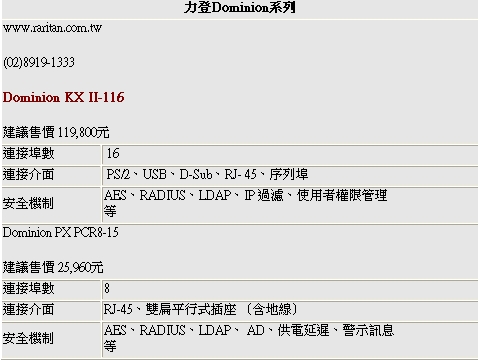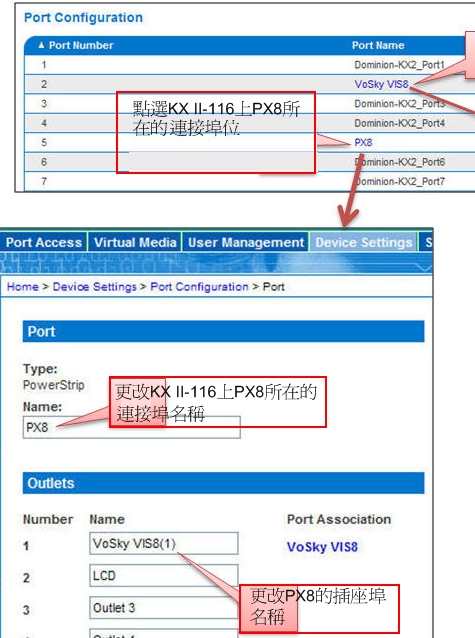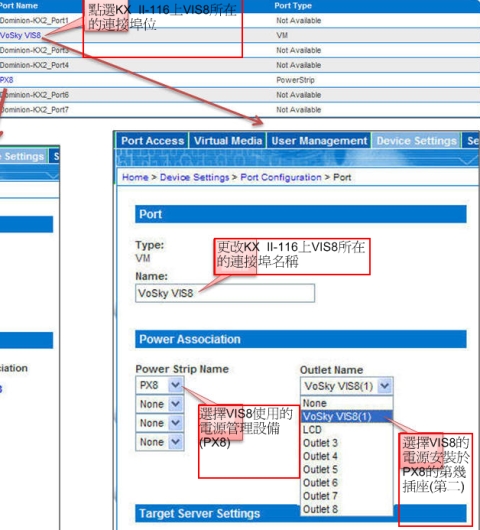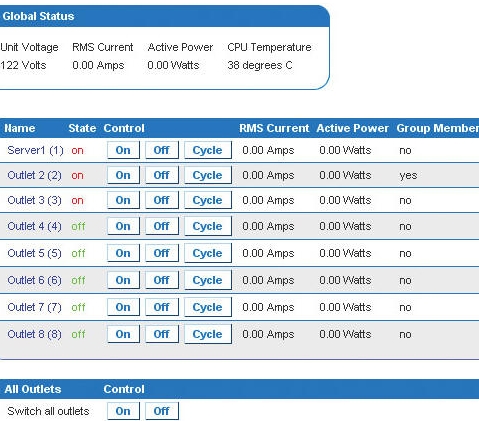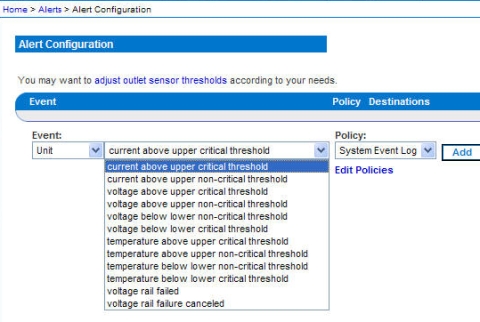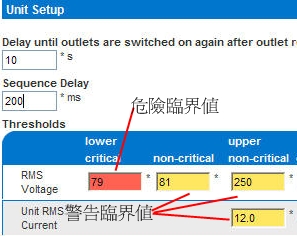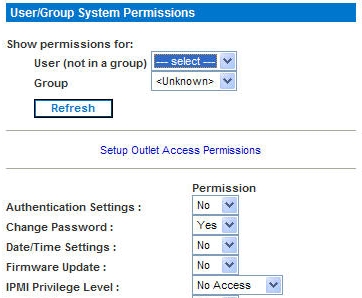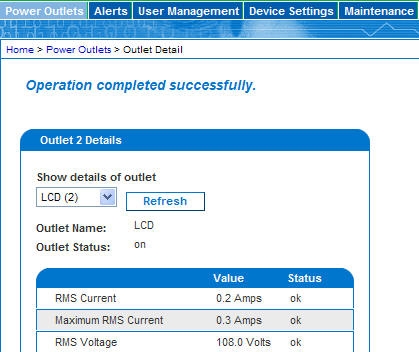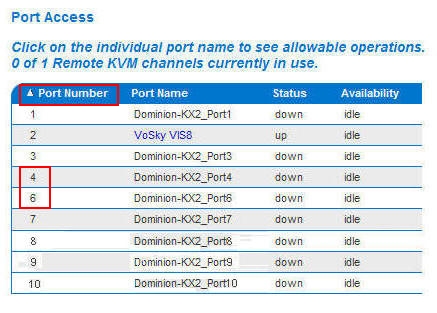隨著機房設備越來越多,環境越來越複雜,集中式管理的需求大增,並且儘量減少人員出入機房的次數,以維持機房設備所需的環境,同時降低非必要的安全性風險。
過去遠端管理電腦都是透過軟體(如遠端桌面連線),但這僅能適用於「頻內(In Band,亦即電腦進入作業系統後)」狀態。後來隨著KVM over IP產品的出現,IT人員可以從電腦開機後就開始控管,並具有修改BIOS設定等「頻外(Out Of Band,電腦進入作業系統前)」管理能力。
但是KVM over IP設備有一項限制,它本身並不具備電源管理能力,如果遠端電腦處於關機狀態下,這類型的產品就無用武之地,IT人員還是得親自走到機器前面,直到按下電源開關,才能開機。因此當遭遇意外的電力中斷,又有遠端開機的需求時,就必須借助遠端電源管理設備(Remote Power Distribution Units,PDU)。
PX8安裝容易、設定簡單
力登電腦(Raritan)推出的Dominion PX,是一系列可整合該公司Dominion KX II、Paragon II、Dominion SX或CommandCenter Secure Gateway等產品的遠端電源管理設備,總共包含15款不同規格機種,分為8、12及20埠三種類型,具備1U、2U或直立式等外型,能供應120伏特(15、20、30安培)、208伏特(20、30安培)或230伏特(16、32安培)等電源,建議售價從26,000元到38,500元不等。
以我們手上這臺PX PCR8-15(以下簡稱PX8)為例,它符合IPMI 2.0標準協定,具備8個電源連接埠,能供應120伏特(15安培)電源,並可安裝於1U高度的機架上。
首次安裝PX8時,只要插上電源,並連接網路即可完成硬體架設。在軟體設定方面,IT人員必須先利用產品隨附的序列埠連接線,將PX8的序列設備連接埠(採用RJ-45介面的Serial埠),與本機電腦的序列埠相連,再利用Putty或HyperTerm等軟體登入該設備,之後就可利用DHCP或BOOTP,讓PX8自動取得IP,或以手動指定靜態IP。
完成上述設定後,IT人員在支援Java Runtime Environment的作業系統下,就能直接透過瀏覽器登入管理介面,操作及安裝方式都相當簡便。
內建預防突波等保護機制
這款產品內建了多種軟、硬體安全機制,藉此保護連接於PX8上的裝置,並規範使用者權限。
在硬體安全方面,雖然PX8並沒有內建保險絲,但是當斷路器跳脫、輸入的電流超過設定值,甚至是機架的溫度或濕度過高時,IT人員可設定自動以電子郵件、簡訊(透過外部閘道發送SMS訊息)、聲音警報或SNMP Trap(需開啟SNMP Trap Service)通知管理員,並提供完整的事件記錄。不過我們手上這臺PX8內建的韌體版本為1.0版,尚未支援溫度、濕度監控和簡訊警示等安全機制,必須先將韌體更新至1.1版,並另外購買溫度、濕度感應器,才能取得完整的監測功能。
而首次啟動PX8,或是外部電路意外中斷時,IT人員也能依電力的穩定度調整供電的延遲時間(可依使用全區設定或依插座各別指定),以避免供電瞬間的突波損害設備。
具備AES加密及權限管理功能
至於PX8提供的軟體安全機制,包含256位元的AES和HTTPS等傳輸加密,以及支援AD、LDAP或RADIUS等認證伺服器的身分管理功能。
在設定使用者權限時,必須先選擇該名使用者所屬的群組。由於系統最初只會預設一組具有完整權限管理員群組,若要關閉部分功能,則要先新增一個群組,再逐項調整。
管理員可調整的設定,包含插座使用權限,以及系統功能權限兩部分,其中前者可依每一個插座連接的設備,選擇是否允許使用者變更電力設定;後者則包含SSH或Telnet連線、密碼變更、韌體更新、檢視事件記錄器和設備重新啟動等16項權限設定項目。
提供詳細的即時電源資訊
在PX8的功能中,最特別的就是提供詳細且即時的插座級別與電源資訊。登入管理頁面後,首頁就以圖像式的介面,分別以紅燈/綠燈代表插座的供電/斷電狀態,管理人員可利用下方的按鈕切換。
位於視窗上方則提供目前PX8的處理器溫度,以及整體的方均根值(Root Mean Square,RMS)電壓、電流和實際功率輸出等訊息。
不僅如此,PX8還具備單獨插座的訊息監視功能,只要點選想要查看的插座名稱,就能看到連接於該插座上的設備耗電狀況;管理人員也能利用位於視窗下方的按鈕,快速變更供電狀態。
前面曾提到,光是建置KVM over IP,IT人員還是免不了要進入機房手動開啟設備電源,接下來才能享受到遠端管理的好處。因此PX8可以整合KVM over IP設備,就是一項十分便利的實用功能。
為了實際測試增加電源管理能力,能為KVM over IP設備帶來什麼樣的好處,我們將一臺整合了內嵌伺服器的VoSky VIS8閘道器電源,連接至PX8的第1插座,再將PX8連接於力登Dominion KX II-116上(以下簡稱KX2),並比較安裝PX8前後KX2的管理功能差異。
由於KX2使用Cat-5線材和電腦介面模組(CIM,或稱為dongle)連接電腦,因此安裝時也必須在PX8的序列設備連接埠,先加裝一個型號為D2CIM-PWR的dongle,再利用Cat-5網路線連接至KX2。
安裝完成後,當我們以瀏覽器登入KX2的管理畫面,卻發現在設備清單中,和PX8相連的埠號消失了。這是由於PX8屬於序列式設備,並非KX2能存取;還是需要連接螢幕、鍵盤及滑鼠的電腦或伺服器類型產品。
設定KVM和PX8的連接埠關連性,才能使用電源管理
要在KX2的管理畫面操作遠端設備的電源,就必須先建立兩者之間的關連性。因此我們必須先進入後者的連接埠設定畫面,並點選連接PX8的埠號,之後就可以重新命名PX8的插座名稱。由於我們已經將VIS8的電源插在PX8的第1插座上,因此我們將該插座更名為「VoSky VIS8」。
|
建立KX2-116及PX8的關連性設定步驟 |
| 要讓KVM over IP完整支援遠端電源管理設備的功能,就必須先依序設定兩者間的關連性,之後才能在管理介面中,找到啟動、關機或重新開機等與電源相關的選項。
步驟1 步驟2
|
之後再點選KX2的第2埠(我們連接VIS8的埠號),就能在「Power Association」欄位中,找到可與它關連的PX8設備名稱,此時只要選擇我們已經事先重新命名的第1插座即可。
完成上述設定後,當我們重新以瀏覽器登入KX2的管理介面,並點選VIS8後,可以發現在功能清單中,除了可開啟虛擬桌面的「Connect」,又多了「Power Off」(如果VIS8處於關機狀態,則會顯示「Power On」)和「Power Cycle」兩個選項。這時若點選「Power Off」就能將VIS8關機,「Power Cycle」則會重新開機。
如此一來,IT人員無需另外登入PX8的管理頁面,也能取得遠端電源管理的好處。此外,即使連接PX8的網路連線發生問題,還是能藉由KX2的管理介面,控制遠端設備的開、關機。文⊙李世平
|
PX8的5項重要功能設定方式與說明 |
| Dominion PX PCR8-15(PX8)內建電源監測、安全性警示訊息,以及使用者權限控管等多種功能。
|
| PX8功能1:在PX8的管理主畫面中,顯示了包含各插座的名稱、供電狀況與群組歸屬等資料,管理人員也能直接按下電源控制鍵,以開啟、關閉或重新啟動連接於插座的遠端設備。
|
|
PX8功能2-1:管理人員可自由設定發出警示訊息的事件,例如電壓過高或電流過高等。而「過高」的數值多寡,由功能2-2的設定方式定義。 |
| PX8功能2-2:上圖中的「過高」警示,可指定當達到危險(critical,圖中紅色區)或警告(non-critical,圖中黃色區)值時自動觸發。
|
| PX8功能3:管理員可變更的權限,包含重新啟動裝置及檢視事件記錄等16項,設定前必須先選擇欲變更權限的使用者名稱和所屬群組。此外亦可指定使用者能存取的電源插座。
|
| PX8功能4:在Outlet Detail分頁中,清楚顯示目前連接於特定插座上的裝置耗電情形。例如圖中的畫面顯示,連接在第2插座的液晶顯示器耗電量為20瓦。
|
| PX8功能5:將PX8安裝至KX II-116後,會發現連接PX8的埠號消失了(圖中為第5埠),因此無法透過KX II-116登入或管理PX8,這是由於KX2無法管理序列式設備。
|